Поклонники потокового онлайн-сервиса Netflix никогда не пропустят ни любимого шоу Netflix, ни сериалов, ни потоковых фильмов. Кроме того, ваши дети не могут оставаться, не наблюдая за забавными действиями, анимацией или приключениями, девичьей силой, научной фантастикой и говорящими животными. Так что при медленной загрузке Netflix чувства утомляли. У вас такая же проблема (Почему мой Netflix не работает на моем Apple TV 4K / ATV 4?), не смотрите на медленную загрузку Netflix, следуйте приведенным ниже потенциальным подсказкам и получите исправление.
Есть много способов подключить Netflix к вашим устройствам. Если у вас есть смарт-телевизор, значит, на ваших телевизорах уже есть Netflix. И нет необходимости добавлять другое устройство, но, если вы используете Netflix через потоковый проигрыватель Apple TV и у вас возникла проблема. Тогда получите полное руководство по устранению неполадок.
В случае, если срок действия вашей услуги Netflix истекает, вы можете совершить покупку онлайн с помощью подарочной карты Netflix и получить код погашения по электронной почте. Это гораздо лучший вариант, чем идти в магазин за физической подарочной картой Netflix. Также можно сделать подарок любимому человеку. если у вас есть iPad, то временно вы можете смотреть Netflix в приложении Apple iPad. если Netflix не работает на iPad, нажмите, чтобы получить бесплатные отметки для исправления.
Внимание ! Netflix окончательно ушёл из России !
Apple Tv: у нас проблема с подключением к Netflix: устраните все проблемы

Программы для Windows, мобильные приложения, игры — ВСЁ БЕСПЛАТНО, в нашем закрытом телеграмм канале — Подписывайтесь:)
Проблема с прокруткой Netflix на Apple Tv
Проблема с прокруткой Netflix Apple tv много раз Приложение Netflix не отвечает в основном при прокрутке экрана в приложении Netflix. особенно перед проблемой, интерфейс Netflix постепенно замедляется, за исключением других приложений на Apple TV. для этого нижнее решение поможет вам исправить это.
Решение №1: оформить заказ; правильно подключен к Интернету к Apple TV
Перейдите в приложение «Настройки» в меню Apple TV → Выберите сеть. Убедитесь, что оно подключено.
Предположим, что подключение / сбой подключения не отображается, или Wi-Fi не работает на Apple TV, тогда обратитесь к этому источнику. Исправьте Apple tv Wifi, не работающий.
Решение № 2: принудительно закрыть приложение Netflix на ATV 4K / Apple TV 4-го поколения
Не знаете, как принудительно закрыть приложение на Apple TV 4, выполните следующие действия. Чтобы получить переключатель приложений,
- Дважды нажмите кнопку «Домой» на пульте Siri.
- Перемещайтесь по приложению Netflix по экрану, проводя пальцем влево или вправо,
- Проведите вверх по сенсорной поверхности Remote, чтобы принудительно закрыть приложение Netflix.

Почему Нетфликс не работает на телевизоре Hisense ?
- Теперь снова запустите Netflix на ТВ
Надеюсь, это сработает в вашем случае. Если вам все еще нужна помощь, следуйте инструкциям и продолжайте решать.
Решение № 3: перезагрузите Apple TV 4K или ATV 4
Чтобы перезагрузить ATV4 или ATV 4k,
- Отсоедините шнур Apple TV и ТВ-кабель, к которому он подключен, от сети как минимум на 2–3 минуты.
- Подключите оба устройства обратно, а затем снова включите оба устройства.
- Попробуйте Netflix еще раз.
если перезагрузка Apple TV не сработает, продолжайте переходить к следующему решению.
Решение №4: удалите и повторно установите приложение Netflix
Имейте в виду: ниже перечисленные шаги вы можете использовать для удаления / удаления / скрытия любого приложения на Apple TV 4.
- Шаг 1. Перейдите на главный экран телевизора.
- Шаг 2. Теперь выделите приложение Netflix.
- Шаг 3. Нажмите и удерживайте в центре сенсорной поверхности Siri Remote, пока приложение Netflix не начнет покачиваться.
- Шаг 4. Теперь нажмите кнопку «Воспроизведение / пауза», чтобы удалить Netflix.
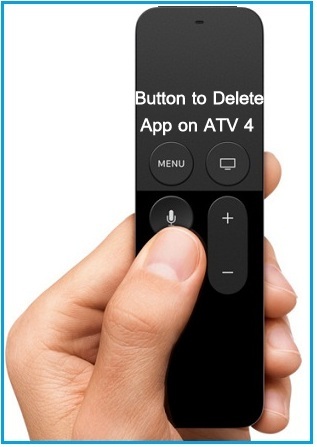
- При появлении запроса вам будет предложено выбрать подтверждение.

Теперь, чтобы снова переустановить Netflix, перейдите в магазин приложений tvOS и снова попробуйте приложение Netflix.
Решение № 5. Убедитесь, что на вашем Apple TV установлена последняя версия прошивки tvOS.
Как проверить версию прошивки Apple TV, следуя инструкциям ниже.
- В главном меню Apple TV,
- Открыть настройки.
- Выберите Общие.
- Выберите О себе.
Убедитесь, что версия программного обеспечения вашего Apple TV Box — 6.2.1 или выше. Теперь, используя нижние шаги, вы можете загрузить и установить последнюю версию прошивки tvOS.
Загрузите и установите последнюю версию прошивки на Apple TV
Проверяйте все обновления программного обеспечения, которые вы получаете. В главном меню Apple TV,
- Перейдите в настройки.
- Выберите Общие.
- Выберите «Обновления программного обеспечения».
- Теперь выберите Обновить программное обеспечение / Обновить автоматически.
- Далее выберите «Загрузить и установить». [Current tvOS version is – tvOS 14.3]
После завершения обновления прошивки снова попробуйте сервис Netflix.
Дополнительные идеи, как исправить Netflix, не работает на вашем Apple Tv:
- Используя ПК или компьютер Mac в той же сети Интернет-подключения, что и ваше устройство, перейдите в netflix.com/clearcookies.
- Затем выберите «Войти», затем введите свой идентификатор пользователя и пароль для входа в свою учетную запись Netflix.
если вы видите Ошибка сайта Netflix, то, возможно, службы Netflix в настоящее время не могут подключить вашу учетную запись к службе Netflix. Пожалуйста, попробуйте начать трансляцию позже.
- Обновите настройки своей интернет-сети
- Проверьте подключение к интернет-провайдеру
- Пожалуйста, перезагрузите домашнюю сеть
Netflix в настоящее время недоступен apple tv: последнее решение: сбросить Netflix на Apple TV [i strongly suggest you should go with this resort as a last solution]
Примечание: → Для Apple tv 4k и Apple TV 4 проблемы с Netflix. свяжитесь со службой поддержки клиентов.
- Netflix сообщает: «Netflix в настоящее время недоступен».
- Netflix в настоящее время недоступен. Проверьте подключение к Интернету или перейдите на страницу www.netflix.com/support для получения дополнительной информации.
→ Сброс всех настроек означает полный сброс вашего Apple TV, который может удалить все сохраненные данные или сохраненные пароли (включая пароли к сети Wi-Fi), которые в настоящее время хранятся на вашем Apple TV.
Выполняйте эти шаги с осторожностью, если все вышеперечисленные обходные пути не помогли решить проблему.
Вот Как сбросить настройки Netflix на Apple TV? Следуйте нижним шагам:
- . Нажмите и удерживайте кнопку «Меню» на пульте дистанционного управления Apple TV, пока не попадете на главный экран.
- Далее зайдите в Настройки.
- Щелкните Общие.
- Щелкните Сбросить.
- Выберите «Сбросить все настройки».
- Подтвердите, что вы хотите сбросить все настройки на своем Apple TV.
После выполнения вышеуказанных шагов ваш Apple TV перезагрузится и проведет вас через процесс начальной настройки новичка. После завершения настройки Apple tv введите свой идентификатор пользователя и пароль, чтобы войти в приложение Netflix, и попробуйте потоковое воспроизведение еще раз.
Пожалуйста, нажмите эту кнопку и обновите свою версию tvOS. После того, как вы загрузили какие-либо обновления или все еще недоступны обновления, запустите приложение потоковой передачи Netflix, чтобы снова посмотреть свои любимые шоу и фильмы.
Однако после выполнения всех вышеуказанных шагов вы сталкиваетесь с тем, что Netflix не работает на Apple TV 4 или Apple TV 5-го поколения. Пожалуйста, следите за этим решение.
Программы для Windows, мобильные приложения, игры — ВСЁ БЕСПЛАТНО, в нашем закрытом телеграмм канале — Подписывайтесь:)
Источник: wapk.ru
Netflix не работает на телевизоре Samsung Smart TV

Что делать, если приложение Netflix не работает на телевизоре Samsung Smart TV? В первую очередь, попробуйте перезагрузить оборудование. Это помогает решить большинство проблем. Если не помогло, то переустановите сервис и переподключитесь к другой точке доступа, при необходимости изменив настройки DNS-сервера.
Если и теперь ситуация не меняется, сбросьте Smart Hub и настройки устройства до заводских параметров и обновите программное обеспечение. Есть и еще одна причина, почему Нетфликс не работает на телевизоре Самсунг, — это блокировки зарубежных сервисов. С марта 2022 года он не работает на территории России не только на просмотр контента, но и на продление подписки.
Причины и пути решения
Причины того, что не запускается Нетфликс на телевизоре Самсунг, разнообразны, но со многими из них пользователь может справиться самостоятельно.
Перезагрузка
Самые простой вариант, что делать, если сервис не работает на Смарт ТВ, выполнить банальную перезагрузку. Для того, чтобы перезагрузить оборудование, выключите устройство с кнопки, а затем выдерните шнур из розетки. Оставьте Смарт ТВ на 1-2 минуты в таком состоянии, а затем включите его.
Переустановка
Если при запуске Нетфликс черный экран на телевизоре Самсунг, попробуйте переустановить приложение. Этот вариант подходит только для серий J, K, LS, M, N и Q на Тизен операционке. Для этого:
- Перейдите в блок Apps;
- В списке установленного софта на Samsung найдите сервис Netflix и удерживайте нажатой центральную кнопку или клавишу Tools;
- Тапните по строке «Повторная установка»;
- Дождитесь, пока процедура переустановки завершится и проверьте: работает или нет.

Интернет
Если приложение Netflix не грузится на телевизоре Samsung Smart TV, попробуйте переподключиться к другой точке доступа. Проще всего для проверки взять мобильный телефон раздать с него интернет и подключиться к нему. Для соединения с сетью:
- Перейдите в меню;
- Откройте раздел «Общие», а затем «Сеть»;

- Тапните «Открыть настройки сети»;

- Теперь выберите тип соединения — Беспроводной или Кабель;

- В случае с беспроводным выберите в списке доступных точек доступа нужную сеть и укажите пароль;
- Если всё указано верно, на экране появится оповещение об успешно установленном соединении.
Если и теперь не открывается Нетфликс на телевизоре Самсунг, попробуйте изменить настройки DNS-сервера:
- Снова откройте раздел «Настройки»;
- Перейдите в блок «Общие», а затем «Сеть»;

- Зайдите в подраздел «Состояние сети»;

- Кликните «Настройки IP»;

- В строке «Настройки DNS» укажите вариант «Ввести вручную»;
- А теперь в строке «Сервер DNS» наберите 8.8.8.8 либо 208.67.222.222, а для Ростелеком 77.88.8.8. И тапните «Готово» и «Назад»;
- Кликните по кнопке «Ок» и перезагрузите оборудование.

Сброс Smart Hub
Следующий вариант действия, если не включается Netflix на телевизоре Samsung, — это сброс Смарт Хаб. Этот способ подходит только для сертифицированного для России оборудования. Узнать его можно на коду XRU и наклейке EAC. Если устройство не сертифицировано для РФ, то Смарт Хаб может заблокироваться в итоге.
- В меню перейдите в раздел «Поддержка»;
- А затем откройте «Самодиагностика»;
- Остановитесь на пункте «Сброс Smart Hub»;

- Укажите ПИН (стандартная комбинация 0000);
- По окончании процедуры перейдите в Apps, примите все условия политики, авторизуйтесь в личном профиле и выберите софт для переустановки.
- Дождитесь окончания установки сервиса и попробуйте запустить его заново.
Сброс параметров
Если по-прежнему не работает Нетфликс на телевизоре Samsung, то можно попробовать сделать жесткий сброс всех параметров до заводских.
- В «Настройках» перейдите в блок «Общие»;
- А затем тапните по строке «Сброс»;

- Укажите ПИН (напоминаем, что стандартная комбинация 0000);
- И дождитесь окончания процедуры.
Обновление
Еще один вариант решения проблемы, когда не работает Netflix на Samsung Smart TV, — это обновление программного обеспечения устройства. Сделать это можно как через флешку, так и через интернет. Для этого в меню перейдите в блок «Поддержка», а там открыть раздел «Обновление ПО». Кликните по строке «Обновить сейчас» и дождитесь, пока система самостоятельно проверит наличие новой версии и тапните установить ее.

Блокировка
С марта 2022 года Netflix не работает на территории России. И связано это с блокировками зарубежных сервисов. Можно ли их обойти? Да, если воспользоваться VPN-приложениями. А вот стоит ли это делать решать только Вам.
Источник: besprovodnik.ru
Как исправить код ошибки Netflix tvq-rnd-100
Если вы получали код ошибки Netflix tvq-rnd-100, вы не одиноки. Многие пользователи сообщили о та же ошибка когда они запускают свои приложения Netflix. Есть также вариации этой ошибки Netflix. Некоторые пользователи видят ошибку tvq-подробности-меню-100, tvq-details-edp-100, а также tvq-pm-100. Эти ошибки Netflix сопровождаются проблемами с воспроизведением этого заголовочного сообщения.
В настоящее время у вас могут быть проблемы с сетевым подключением или проблемы, которые не позволяют вашему устройству подключиться к Netflix.
Как исправить у нас проблемы с воспроизведением этого названия Ошибка Netflix

Решение 1. Перезагрузите устройство.

Программы для Windows, мобильные приложения, игры — ВСЁ БЕСПЛАТНО, в нашем закрытом телеграмм канале — Подписывайтесь:)
Перезагрузка устройства — самый простой способ устранить проблемы с подключением и может дать процессу новый старт. Независимо от того, какое устройство вы используете, просто отключите его от источника питания хотя бы на минуту. Затем снова подключите его и включите. Запустите приложение Netflix и посмотрите, сохраняется ли ошибка.
Решение 2. Перезагрузите домашнюю сеть.

Если перезапустить потоковое устройство не удается, проблема может быть связана с вашей домашней сетью. Проверьте свой маршрутизатор и модем и убедитесь, что эти устройства правильно подключены. Если да, выключите их и отсоедините от источника питания. Затем подождите около минуты, затем подключите модем и маршрутизатор к розетке.
Подождите, пока ваш модерн и роутер правильно подключатся. Затем запустите свой Приложение Netflix.
Решение 3.Выйдите из Netflix и войдите снова.

Простой выход и повторный вход также помогают обновить ваше приложение Netflix.
- Чтобы выйти, перейдите на главный экран Netflix.
- С левой стороны откройте меню.
- Выберите «Настройки».
- Щелкните Выйти.
- Выберите Да для подтверждения.
- После этого подождите около 30 секунд, затем попробуйте снова войти в Netflix.
Решение 4. Обновите приложение Netflix

Возможно, у вас не последняя версия приложения Netflix. Возможно, вы пропустили некоторые важные обновления, которые могут помочь исправить ошибку, поэтому лучше обновить их.
Использование устройств Android / Apple
- Перейти к Google Play магазин для Android и App Store для iOS.
- Затем перейдите в Мои приложения или Профиль.
- Ищите Netflix.
- Щелкните Обновить.
- Дождитесь завершения процесса и запустите приложение Netflix.
- Щелкните «Пуск».
- Перейти к Магазин Microsoft.
- В правом верхнем углу щелкните Пользователь.
- В раскрывающемся меню выберите «Обновления».
- Выберите Проверить наличие обновлений / Получить обновления.
- Щелкните Netflix и дождитесь завершения обновления.
- Запустите приложение Netflix.
Статья вам помогла? Принимайте каждое решение по одному и посмотрите, какое сейчас лучше всего подходит для вашей ситуации. Сообщите нам в комментариях, какое решение подходит вам.
Программы для Windows, мобильные приложения, игры — ВСЁ БЕСПЛАТНО, в нашем закрытом телеграмм канале — Подписывайтесь:)
Источник: etfa.ru